今天给大家分享如何制作超出绘图区的柱形图。
效果图:
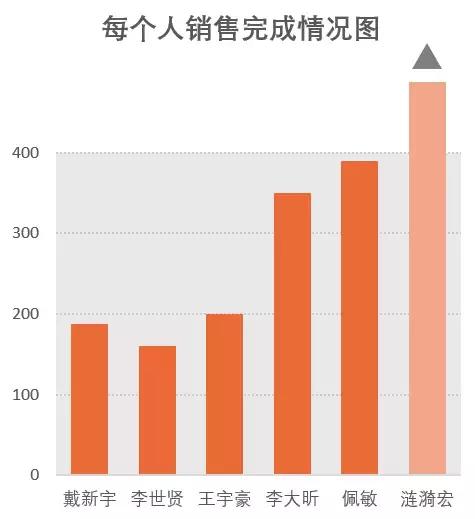
操作步骤
第一步:插入图表
选中区域,点击插入——图表——簇状柱形图。
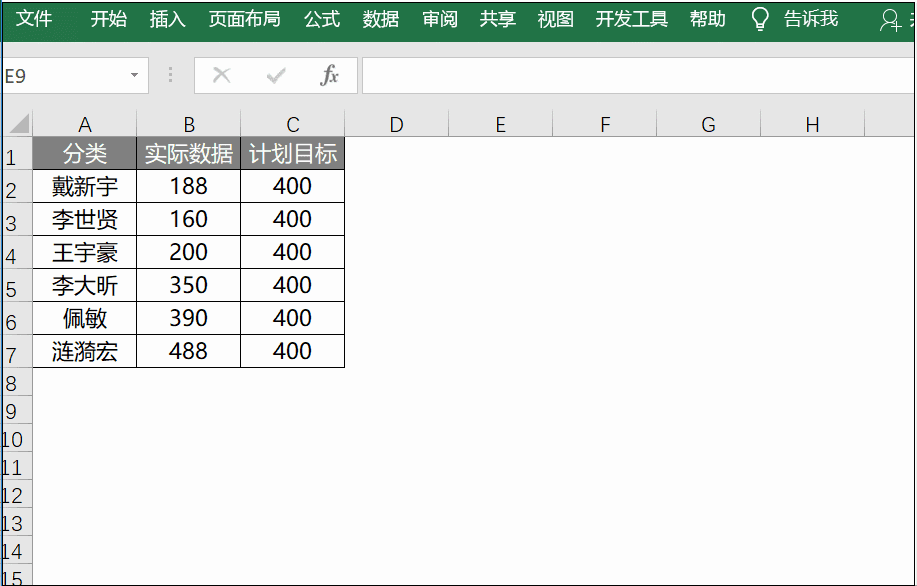
第二步:更改网格线格式
选中网格线,右击选择“设置网格格式”,随后选择“实线”,将短划线类型设置为“虚线”即可。
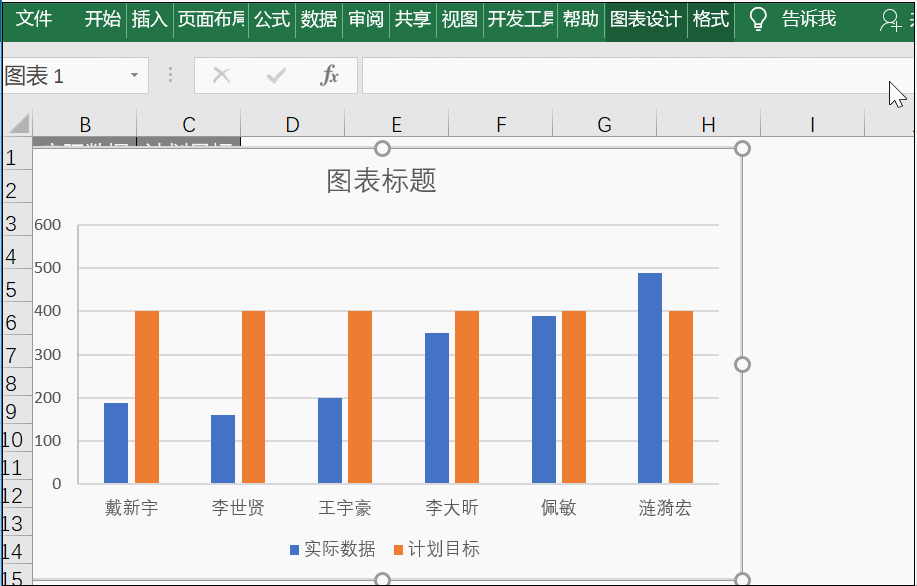
第三步:设置数据系列格式
选中柱形图,右击选择“设置数据系列格式”,将计划目标的柱形图的“系列重叠”设置为100%,然后将“间隙宽度”设置为0,随后选中实际数据的柱形图,将“系列重叠”设置为100%,然后将间隙宽度设置为82%,并勾选次坐标轴。
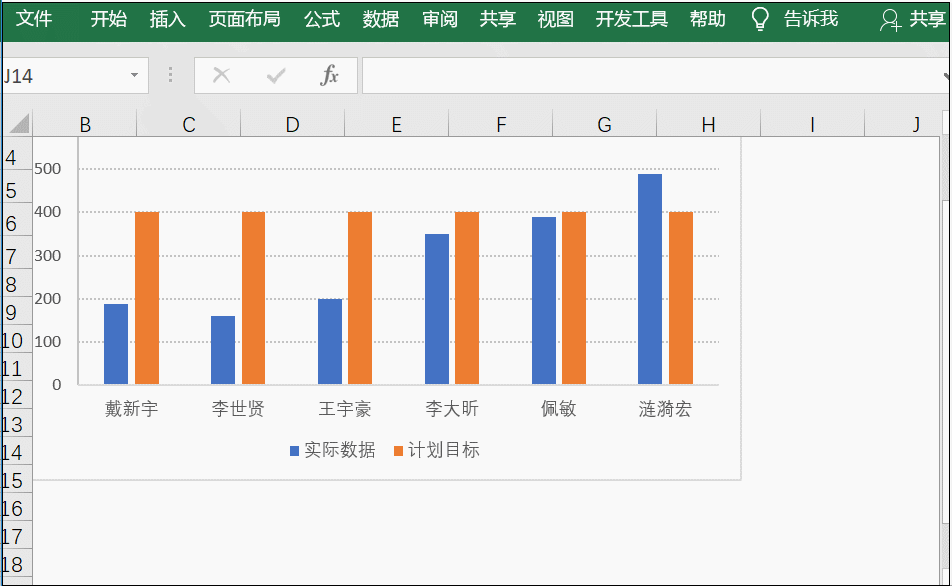
第四步:设置坐标轴格式
选中垂直坐标轴,右击选择设置坐标轴格式,将这里的最大值设置为499,单位为100,这样就可以让最后一个网格线不显示。
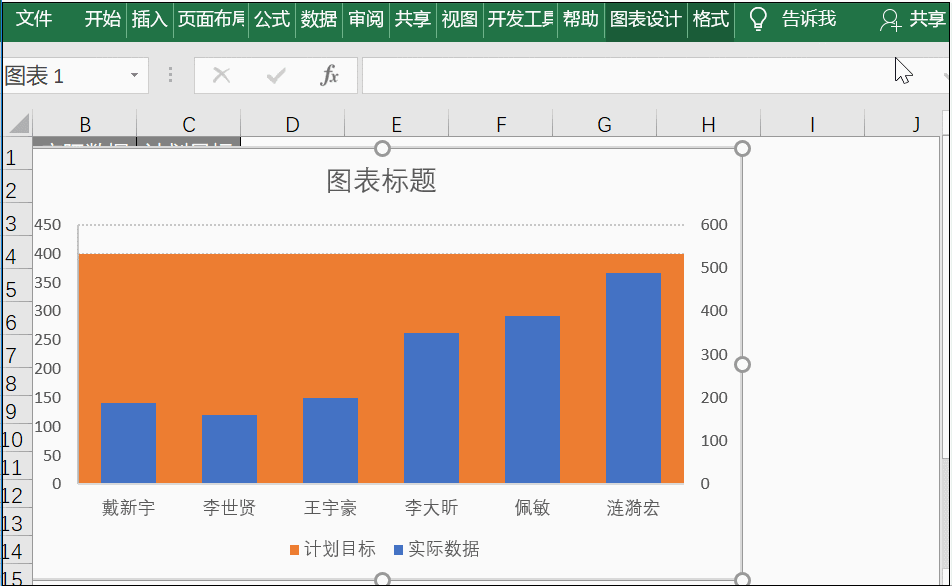
第五步:填充颜色
选中条形图,根据自己需要设置相应的颜色,这里需要调整计划目标柱形图颜色的透明度,让其显示网格线。
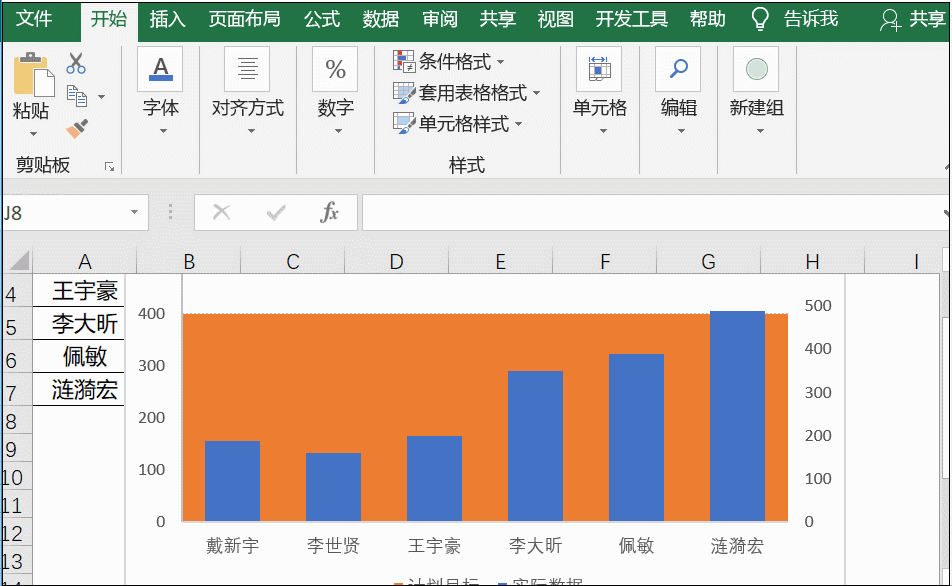
第六步:删除不必要的内容
选中次坐标轴并删除,同时将一些不需要的图例删除即可。
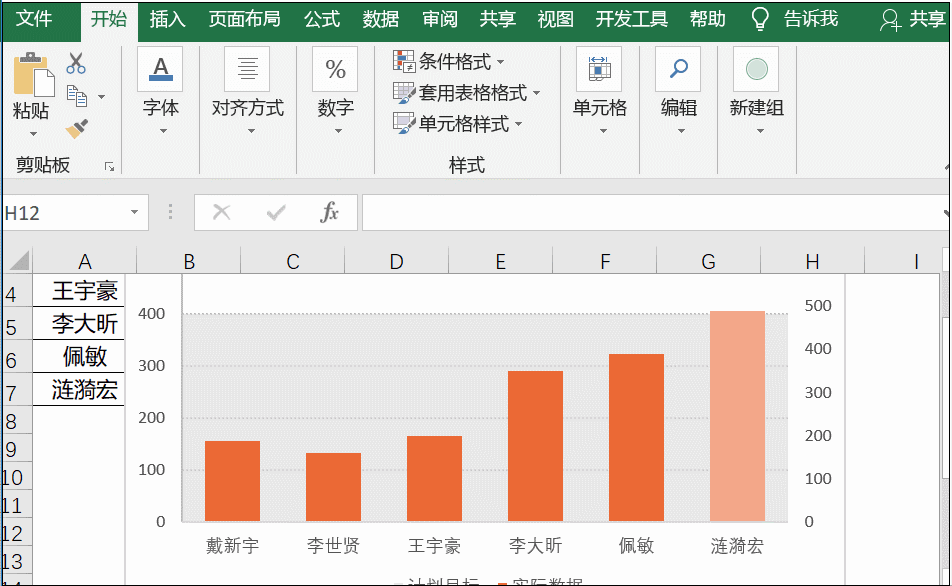
怎么样,今天这个图表你学会了吗?





















 204
204

 被折叠的 条评论
为什么被折叠?
被折叠的 条评论
为什么被折叠?








